Як створити псевдонім електронної пошти в Outlook і Outlook.com
Що потрібно знати
- Outlook: виберіть Додому > Інша адреса електронної пошти. В Від введіть псевдонім електронної адреси.
- Outlook.com: виберіть Ваша інформація > Керуйте тим, як ви входите в Microsoft > Додати пошту > Створіть нову адресу електронної пошти та додайте її як псевдонім.
У цій статті пояснюється, як створити та використовувати псевдонім електронної пошти в Outlook і Outlook.com. Він містить інформацію для видалення псевдоніма. Інструкції в цій статті застосовуються до Outlook для Microsoft 365, Outlook 2019, 2016, Outlook.com і Outlook Online.
Створіть псевдонім Outlook електронної адреси
У настільній програмі Outlook ви можете додати інші облікові записи електронної пошти використовувати як псевдоніми. Якщо ви вже додали електронний лист до Outlook, використовувати цей обліковий запис як псевдонім просто, або ви можете створити новий псевдонім електронної пошти в програмі, коли вам це потрібно.
-
Перейдіть до Додому вкладку та виберіть Нова електронна адреса.
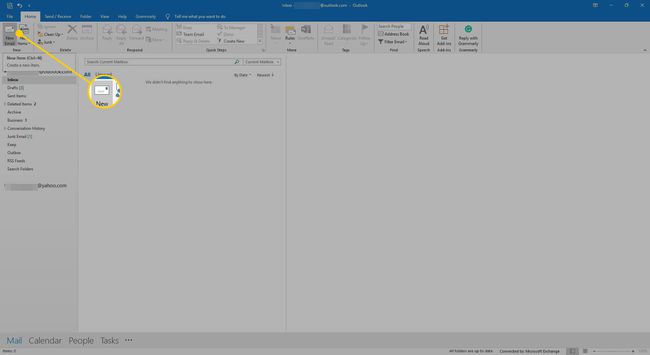
-
Якщо ви успішно додали псевдонім, ви побачите спадне меню поруч
Від. Виберіть Від а потім виберіть один зі своїх псевдонімів.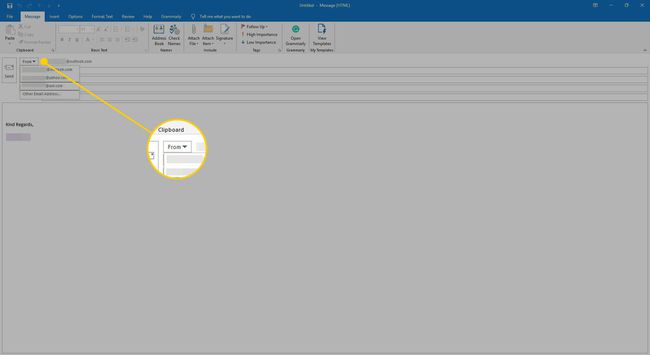
Або, якщо ви не хочете використовувати доданий обліковий запис, виберіть Інша адреса електронної пошти.
У полі з позначкою Від, введіть адресу електронної пошти, з якої потрібно надіслати.
Виберіть спадне меню для Надіслати за допомогою і виберіть адресу електронної пошти, з якої потрібно надіслати електронний лист.
-
Виберіть в порядку.
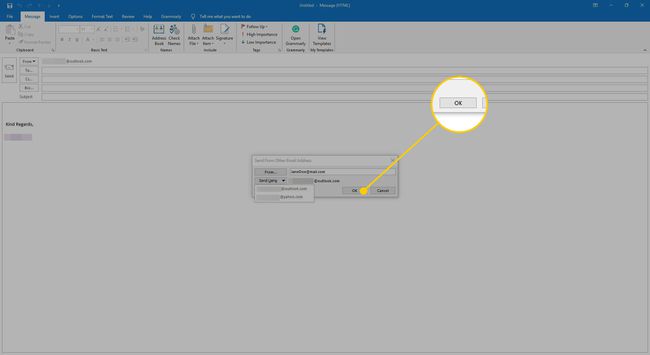
Складіть та надішліть електронну пошту.
Створіть псевдонім електронної адреси Outlook.com
в Outlook.com, an псевдонім може бути адресою електронної пошти, яку ви використовуєте для відповіді людям з іншою адресою електронної пошти з того самого облікового запису. Наприклад, якщо у вас є робоча адреса електронної пошти Outlook.com, налаштуйте псевдонім для особистої електронної пошти. Якщо ви змінили своє ім’я та хочете використовувати його зі своїм наявним обліковим записом, налаштуйте псевдонім, щоб зберегти свої контакти та архівовану електронну пошту.
Microsoft дозволяє користувачам мати до 10 псевдонімів у своїх облікових записах у будь-який момент часу, і ви можете використовувати будь-який з них для роботи в Outlook.com.
Щоб налаштувати новий псевдонім Microsoft електронну адресу, яку ви можете використовувати зі своїм обліковим записом електронної пошти Outlook.com:
-
Увійдіть на веб-сайт облікового запису Microsoft.
-
Виберіть Ваша інформація.

-
Виберіть Керуйте тим, як ви входите в Microsoft.
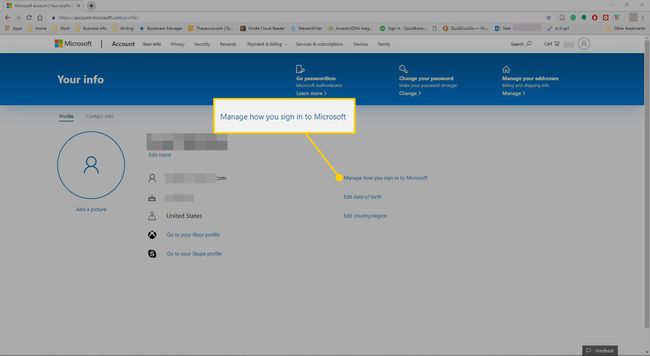
Якщо ви використовуєте двофакторна аутентифікація, запитайте та введіть необхідний код.
В Керуйте тим, як ви входите в Microsoft сторінку, виберіть Додайте електронну пошту.
-
Щоб використовувати нову адресу як псевдонім, виберіть Створіть нову адресу електронної поштиі додайте його як псевдонім. Щоб додати адресу електронної пошти, яку ви вже маєте, виберіть Додайте наявну адресу електронної пошти як псевдонім облікового запису Microsoft.
-
Виберіть Додати псевдонім.
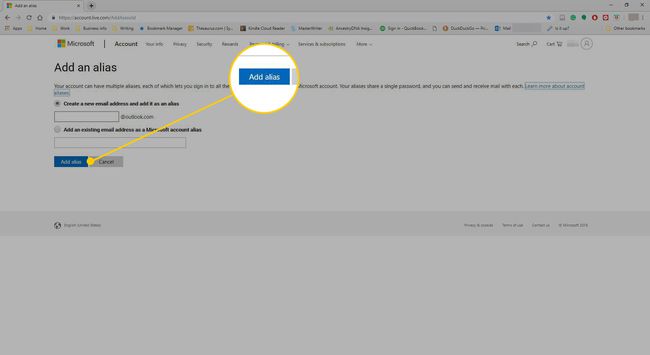
Якщо з’явиться запит, введіть пароль ще раз з метою безпеки, а потім виберіть Увійти.
-
Ваш щойно доданий псевдонім зазначено на сторінці Керуйте тим, як ви входите в Microsoft сторінка під Псевдонім облікового запису.
Ваша основна адреса електронної пошти Outlook.com – це та, яку ви використовуєте для відкриття облікового запису Microsoft. Ви можете ввійти у свій обліковий запис за допомогою будь-якого зі своїх псевдонімів.
Про псевдоніми Microsoft
Усі ваші псевдоніми Microsoft використовують ту саму папку "Вхідні", список контактів, пароль та налаштування облікового запису Outlook.com, що й ваш основний псевдонім, хоча деякі з них можна змінити. Ви можете вимкнути привілеї входу для псевдоніма, який ви надаєте незнайомцям, щоб захистити вашу інформацію. Інші примітки:
- Ви не можете використовувати наявну адресу @hotmail.com, @live.com або @msn.com як псевдонім.
- Ви можете використовувати псевдонім, який уже пов’язаний з іншим обліковим записом Microsoft.
- Ви можете будь-коли змінити основний псевдонім облікового запису.
Видаліть псевдонім із Outlook.com
Щоб видалити псевдонім зі свого облікового запису:
-
Увійдіть на веб-сайт облікового запису Microsoft.
-
Йти до Ваша інформація.

Виберіть Керуйте тим, як ви входите в Microsoft.
-
В Керуйте тим, як ви входите в Microsoft сторінку, виберіть Видалити поруч із псевдонімом, який потрібно видалити зі свого облікового запису.
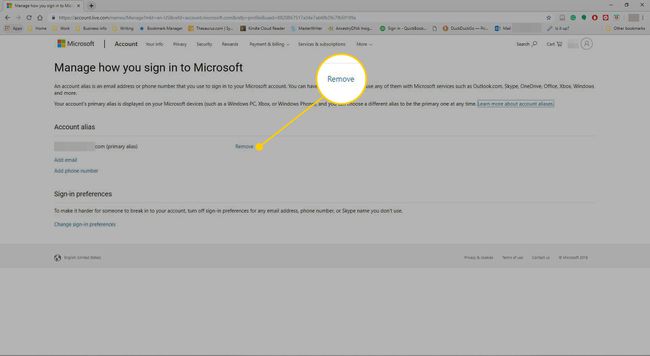
В Ви впевнені, що хочете видалити цей псевдонім зі свого облікового запису? діалогове вікно, виберіть Видалити.
Можливо, вам буде запропоновано ввести пароль для заходів безпеки.
Видалення псевдоніма не перешкоджає його повторному використанню. Щоб видалити псевдонім, вам доведеться закрити свій обліковий запис Microsoft, що означає, що ви втратите доступ до своєї поштової скриньки. Умови повторного використання псевдоніма змінюються таким чином:
- Якщо вилучений псевдонім був адресою електронної пошти з домену, що не належить Microsoft (наприклад, @gmail.com), його можна негайно додати як псевдонім до іншого облікового запису Microsoft.
- Якщо вилучений псевдонім є адресою електронної пошти з Outlook.com, його можна відновити як новий обліковий запис або псевдонім після 30-денного періоду очікування.
- Адреси електронної пошти з @hotmail.com, @live.com або @msn.com не можна знову додати як псевдонім до жодного облікового запису Microsoft після їх видалення.
